Fotky Google jsou fotografickou službou ekosystému Google. Mnoho lidí ji používá k zálohování a přenosu zařízení pro překračování fotografií. Ve skutečnosti nabízí více funkcí, například vytvořit prezentaci ve Fotkách Google. Pokud chcete s přáteli sdílet album své kočky ve Fotkách Google v telefonu nebo počítači, můžete vytvořit jednoduchou prezentaci. Tento článek vám proto ukáže, jak jej nastavit v prohlížeči nebo mobilním zařízení.

- Část 1: Jak si vyrobit prezentaci fotografií Google
- Část 2: Nejlepší alternativní způsob výroby prezentace
- Část 3: Nejčastější dotazy týkající se prezentace fotografií Google
Část 1: Jak si vyrobit prezentaci fotografií Google
Je dobře známo, že obrázek vypráví tisíc slov. Jaký lepší způsob vyprávění příběhu než prezentace? Naštěstí Fotky Google mají vestavěnou funkci prezentace.
Způsob 1: Vytvořte prezentaci fotografií Google v prohlížeči
Pokud chcete spravovat své Fotky Google v počítači, můžete si pomocí prohlížeče vytvořit prezentaci fotografií Google. Nejprve připojte počítač k dobrému připojení k internetu. Poté postupujte podle níže uvedených kroků.
Krok 1Otevřete webový prohlížeč, navštivte stránku https://photos.google.com/ a zadejte svůj účet Fotky Google.
Krok 2Poté vyberte možnost Alba na levém postranním panelu klikněte na Vytvořit album a vytvořte nové album a nahrajte fotografie, které chcete použít v prezentaci. Případně otevřete existující album, které obsahuje požadované fotografie. (Fotografie jsou ztraceny ve Fotkách Google? Obnovte fotky Google zde.)
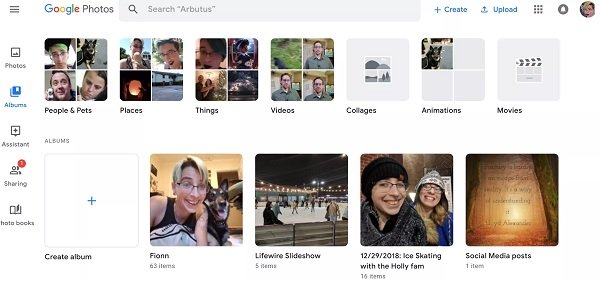
Krok 3Vyberte fotografii a otevřete ji na stránce náhledu. Poté klikněte na tlačítko se třemi tečkami v pravém horním rohu a vyberte Slideshow v místní nabídce. Nyní se prezentace Google Photos začne automaticky během 5 sekund.
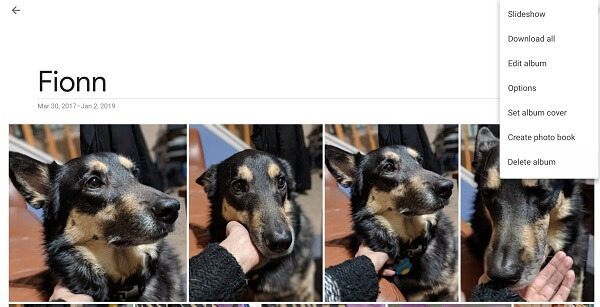
Krok 4Chcete-li zobrazit prezentaci později, přejděte do alba a klikněte na fotografii.
Způsob 2: Vytvořte prezentaci Google pro iPhone nebo Android
Pokud jde o vaše mobilní zařízení, není aplikace Google slideshow maker k dispozici v aplikaci Fotky Google pro iOS a Android. Případně můžete vytvořit prezentaci Fotek Google s funkcí vytváření filmu.
Krok 1Otevřete na svém smartphonu nebo tabletu aplikaci Fotky Google, klepněte na tlačítko Plus v pravém horním rohu a vyberte Film z Vytvořit nový menu.
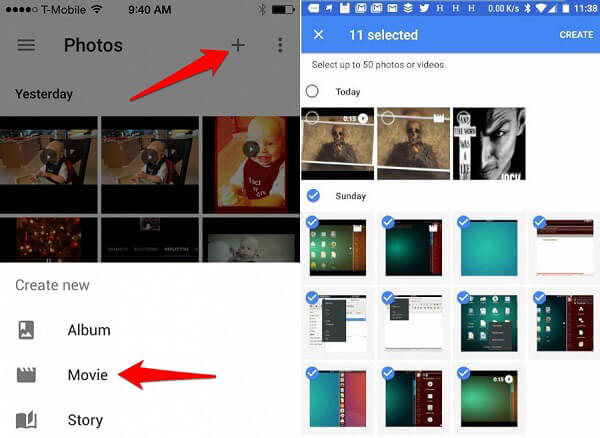
Krok 2Poté vám budou představeny fotografie a videa ve vašich Fotkách Google. Klepněte na fotografie, které chcete zahrnout do prezentace fotografií Google. Klepněte na CREATE když jste hotovi.
Krok 3Dále bude video prezentace umístěna na časovou osu. Pusťte název a ve spodní části uvidíte tři tlačítka, téma, Soundtracky si Klipy. Chcete-li přidat hudbu do prezentace Google Photos, zvolte Soundtracky otevřete hudební knihovnu. Zde si můžete vybrat správnou hudbu a klepnutím na Hotovo v pravé horní části ji přidat do prezentace Fotek Google.
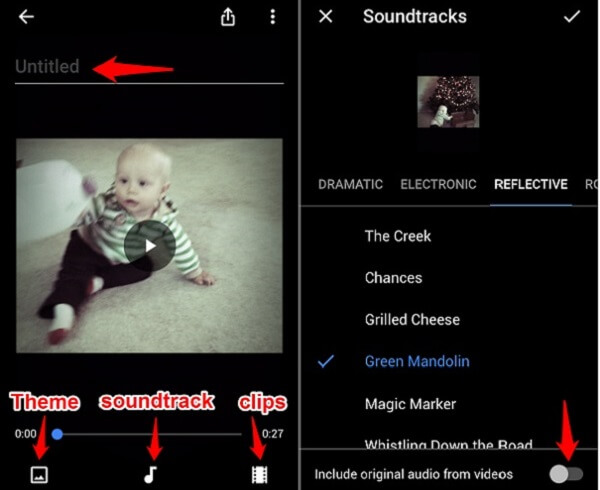
Krok 4Nakonec klepněte na Sdílet tlačítko pro uložení prezentace Fotek Google s hudbou do vašeho účtu.
Část 2: Nejlepší alternativní způsob výroby prezentace
Fotky Google jsou jednoduchým nástrojem pro vytváření prezentací, ale není dokonalý. Nemůžete například změnit nastavení prezentace Google Photos. Apeaksoft Slideshow Maker, na druhé straně, může splnit vše, co potřebujete pro vytváření prezentace.
- Vytvořte videoprezentace s fotografiemi do tří kroků.
- Použijte motiv, hudbu na pozadí, text, přechody a další prvky.
- Podpora téměř všech video a obrazových formátů včetně JPG, PNG, MP4 atd.
- Automaticky optimalizujte kvalitu videa a fotografií.
- Nabídka rozsáhlých bonusových nástrojů, jako je editor obrázků a editor videa.
Stručně řečeno, je to nejlepší alternativa k Fotkám Google pro vytváření prezentací s hudbou.
Jak vytvořit prezentaci s nejlepší alternativou k Fotkám Google
Krok 1Importujte fotografie do aplikace Slideshow MakerPo instalaci do počítače spusťte nejlepší alternativu k Fotkám Google. Poté přetáhněte všechny požadované fotografie do hlavního rozhraní. Poté je uspořádejte do scénáře na základě vašeho přání.
 Krok 2Přidejte hudbu k prezentaci bez Fotek Google
Krok 2Přidejte hudbu k prezentaci bez Fotek GoogleVyberte přednastavenou skladbu z rozevíracího seznamu vedle položky Přidat hudbu na pozadí. Pokud chcete do prezentace přidat vlastní hudbu, klikněte na ikonu Plus a importujte zvukový soubor. Chcete-li upravit nastavení hudby v prezentaci, klepněte na Upravit zvuk a rozhodnout o délce a přehrávání.
 Krok 3Exportujte prezentaci
Krok 3Exportujte prezentaciNáhled prezentace a klikněte na Vývoz tlačítko, pokud jste spokojeni. Poté vyberte správný formát videa nebo cílové zařízení a nastavte název souboru a cílovou složku. Jednou zasáhla Vývoz , prezentace se uloží na váš pevný disk.

Část 3: Nejčastější dotazy týkající se prezentace fotografií Google
Otázka 1: Jak zamíchám prezentaci Fotek Google?
Prezentaci fotografií Google můžete vytvořit jednoduše, ale není možné ji zamíchat. Jediným způsobem je odstranit album a znovu načíst vaše fotografie.
Otázka 2: Jak mohu použít slideshow ve Fotkách Google na svém iPadu?
Jak bylo uvedeno výše, funkce prezentace není v aplikaci Fotky Google pro iOS k dispozici. Můžete však vytvořit videoprezentaci s funkcí vytváření filmu. Můžeš vytvořit prezentaci na iPhone s integrovanou aplikací Fotografie.
Otázka 3: Nemáte možnost prezentace ve Fotkách Google?
Pokud používáte aplikaci Fotky Google, nemůžete najít možnost prezentace. Je k dispozici pouze ve webovém prohlížeči. Jakmile otevřete fotografii ve Fotkách Google v prohlížeči, najdete možnost Prezentace stisknutím tlačítka se třemi tečkami v pravé horní části.
Proč investovat do čističky vzduchu?
Tento článek pojednává o tom, jak vytvořit prezentace Google Photos ve vašem počítači nebo mobilním zařízení. Google zřejmě právě představil možnost prezentace na webu, ale ne mobilní aplikaci. V aplikaci Fotky Google však můžete i nadále vytvářet videoprezentaci s hudbou na pozadí. Pokud se domníváte, že je Fotky Google příliš jednoduché na prezentaci, měli byste zkusit Apeaksoft Slideshow Maker. Pokud máte další dotazy týkající se Fotek Google, zanechte prosím svou zprávu níže.




